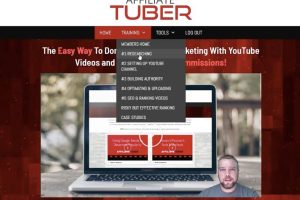YouTube 短视频赚钱方法 提到了动画字幕+虚拟形象+高质量语音视频的制作,今天分享具体的方法。
用到的工具和平台:
- synthesys.io AI视频平台
- invideo.io 视频制作平台
- Camtasia 视频剪辑录屏
首先准备好视频脚本(不需要很长,控制在一分钟以内)
打开synthesys.io,并登录后台,选择 AI Humans,选择人物形象,synthesys 一共有几十个虚拟人物,根据利基选择合适的,开始制作视频。
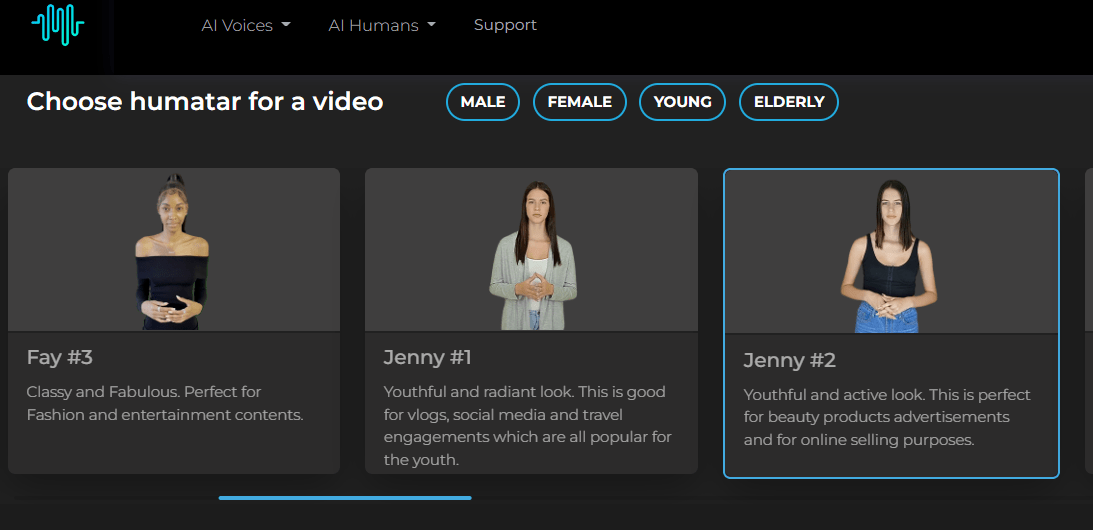
在 Video script 输入视频的脚本。
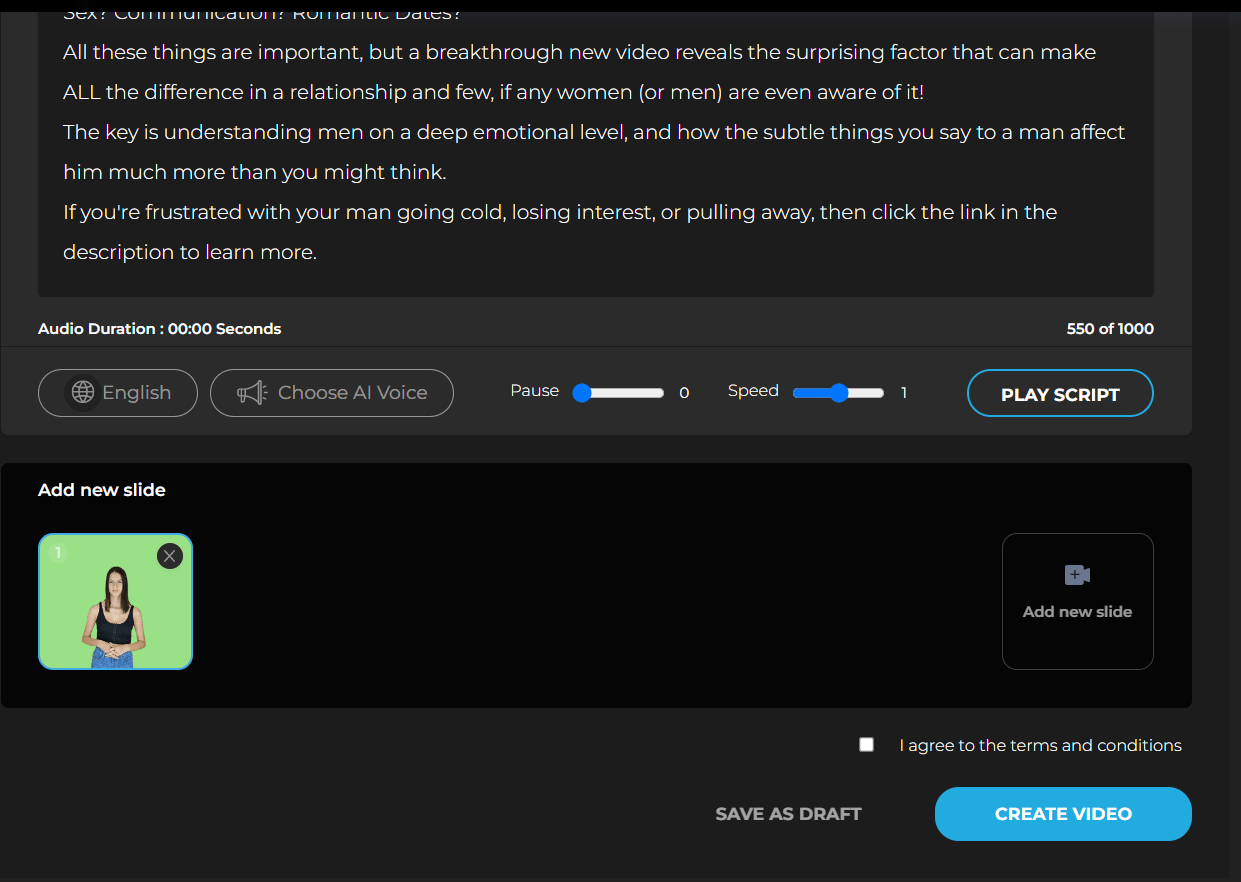
点击 Choose AI Voice 选择合适的声音腔调,如例如利基市场是面对年轻人,那么可以选择年轻和愉悦的声音,有些利基可能需要的是成熟稳重的中年人声音,可以先试听效果,再选择合适的
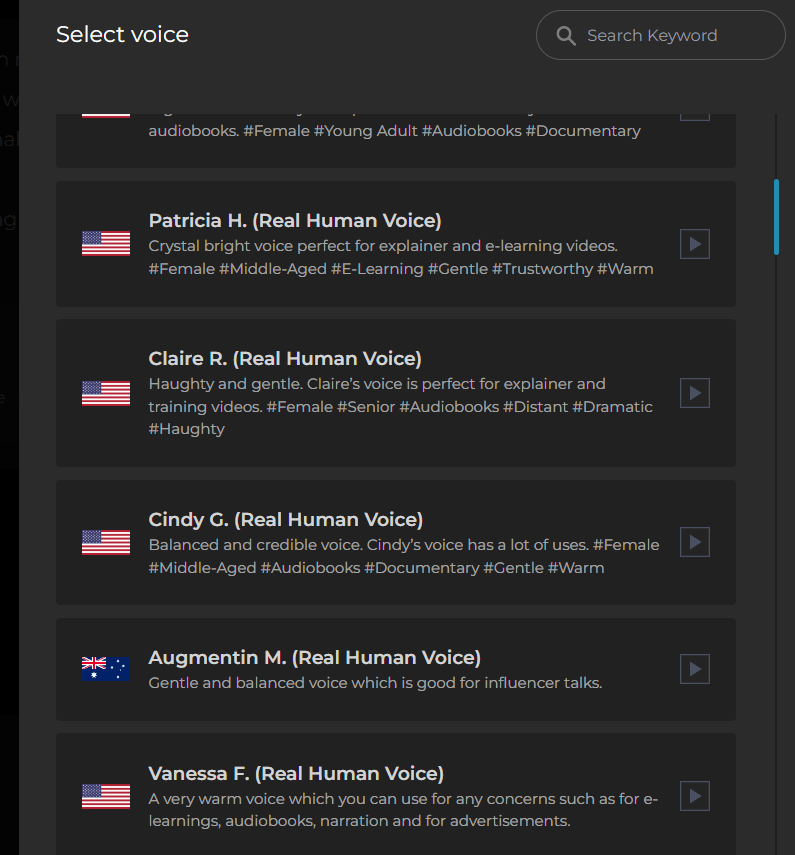
选好配音,做好基本配置,Pause 那里可以填写0.5秒,更自然一点。然后点击 PLAY SCRIPT, 然后点击 CREATE VIDEO,创建视频
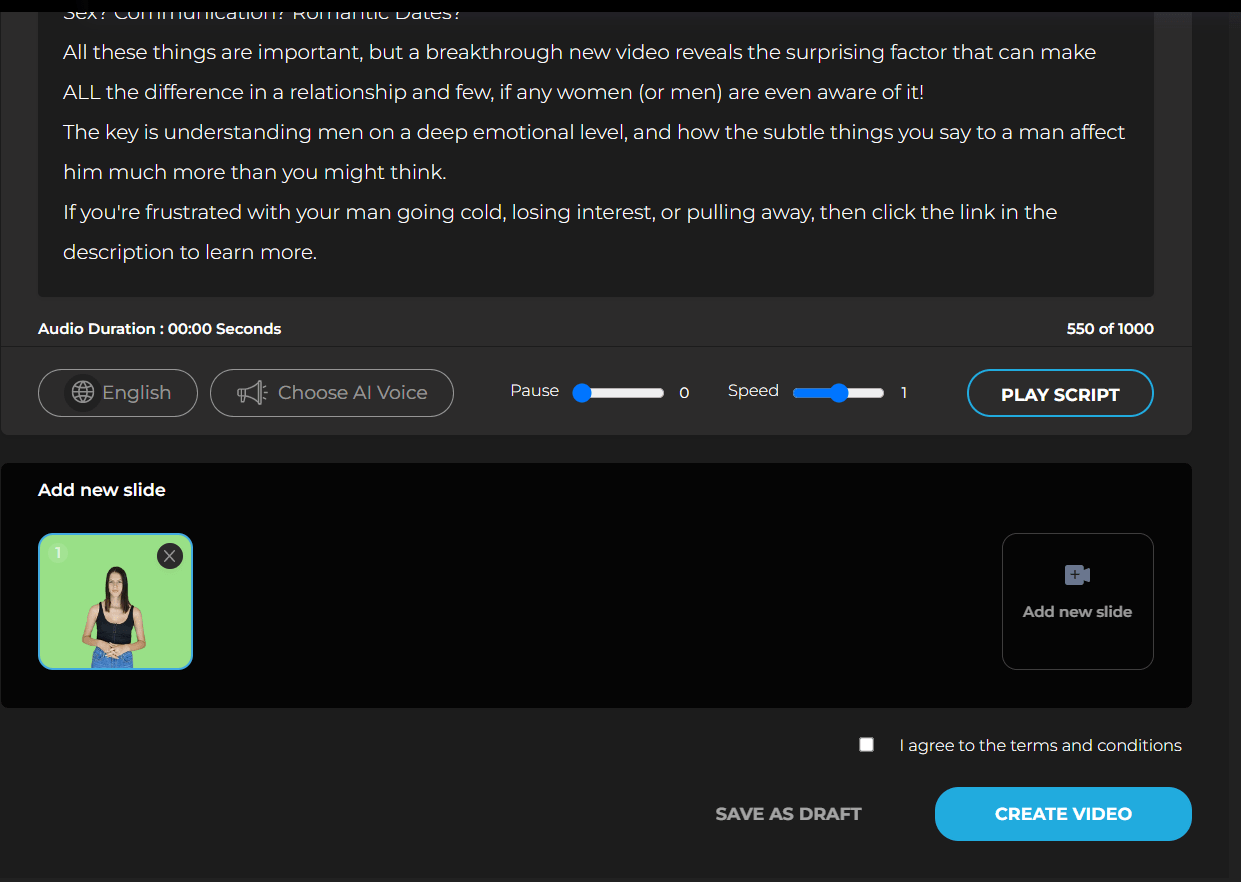
等待一段时间系统后台处理后,就可以下载了。
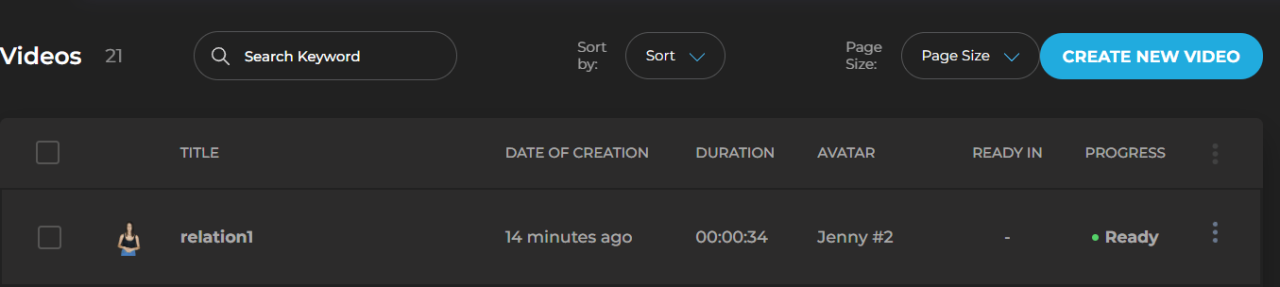
下载之后,导入到 Camtasia 媒体中心,然后加入到 轨道,然后,选择导出- 仅导出音频,保存为音频文件

打开视频制作平台: invideo.io ,选择 Create new – text to video
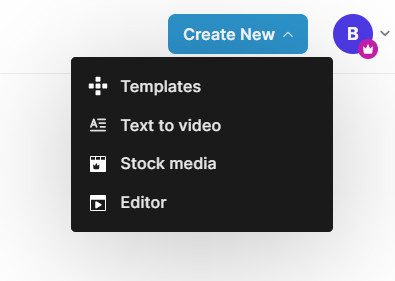
选择一个模板,点击 Portrait(9:16)竖屏模式,点击 Use template
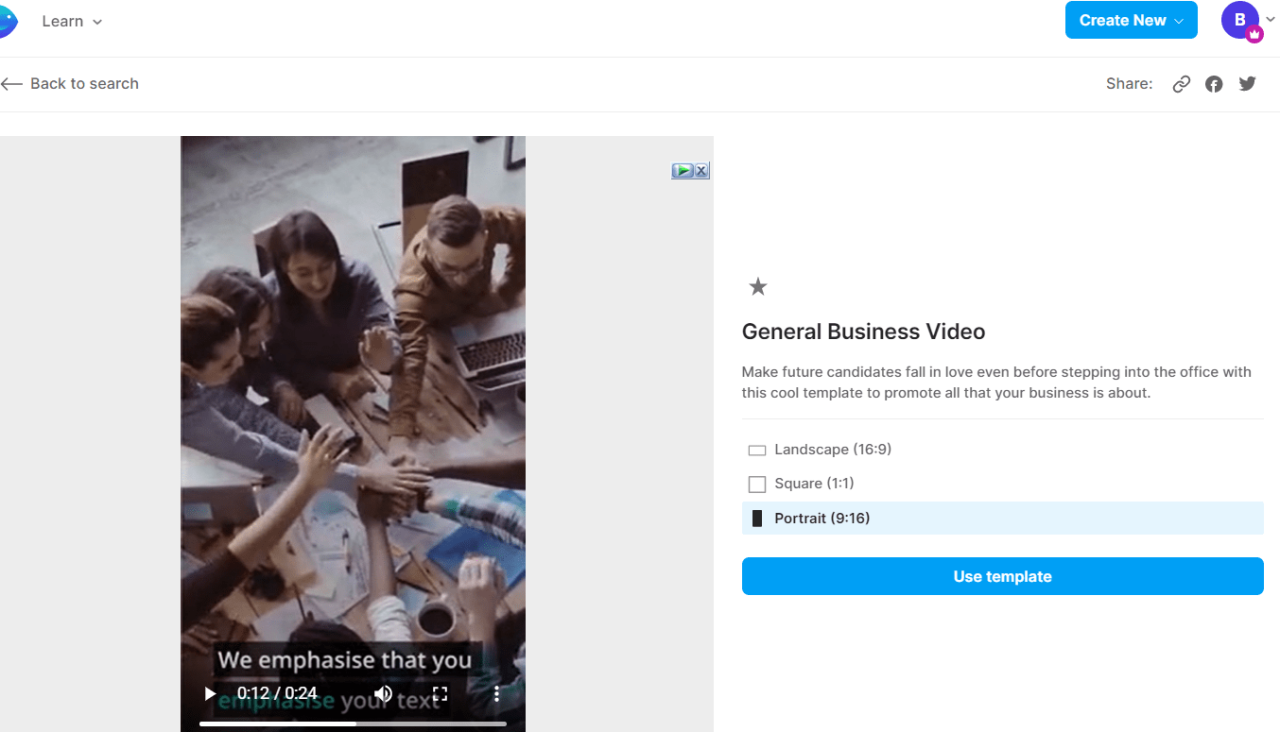
张贴视频脚本,注意分段,每一段的文字会显示在一个视频素材上,可以勾选 Auto suggest Images/Videos
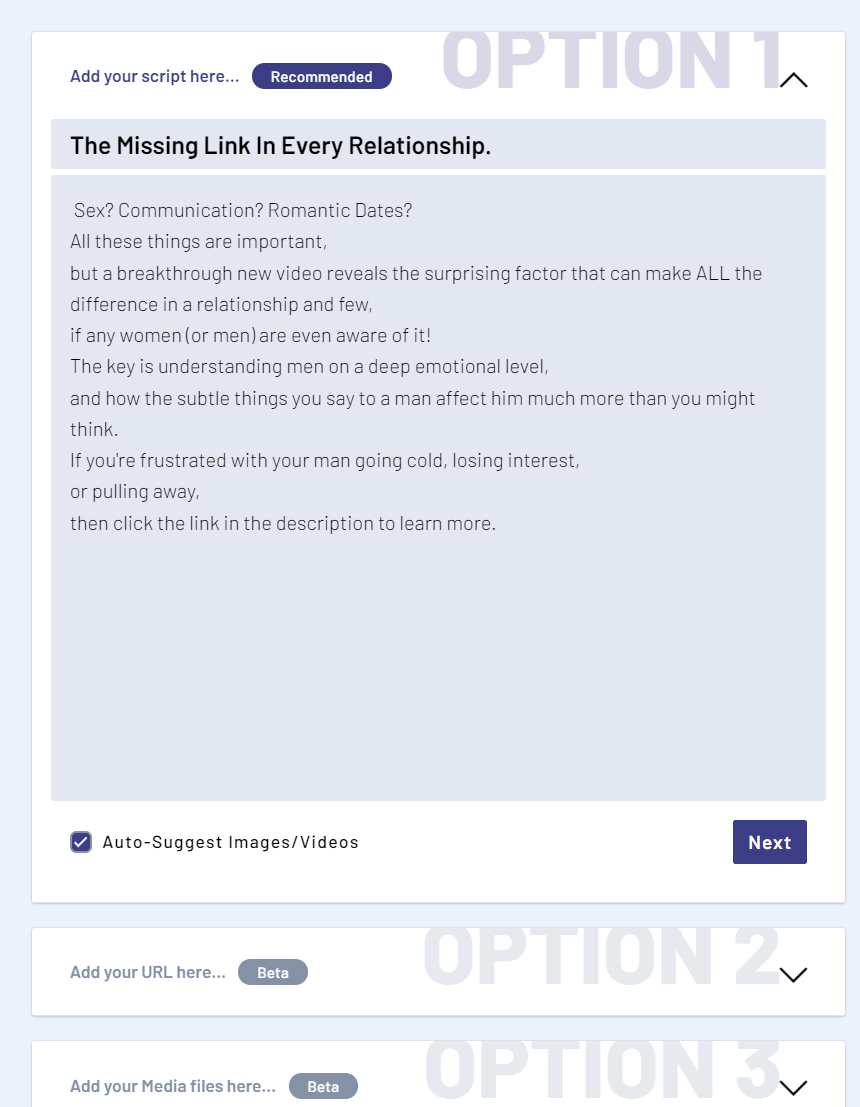
上传上面步骤中分离出来的音频,播放音频,然后调整素材的长度,适应
进入编辑器后,可以调整视频和图片,不合适的换掉。
然后点击Advanced Editor, 调整字幕动画文字的位置和大小(一般放在视频的上面,因为下一步我们需要将虚拟人物放在视频的下面,以免被遮盖)
然后播放语音,拉动分隔线,调整视频的长度,让视频和音频同步。
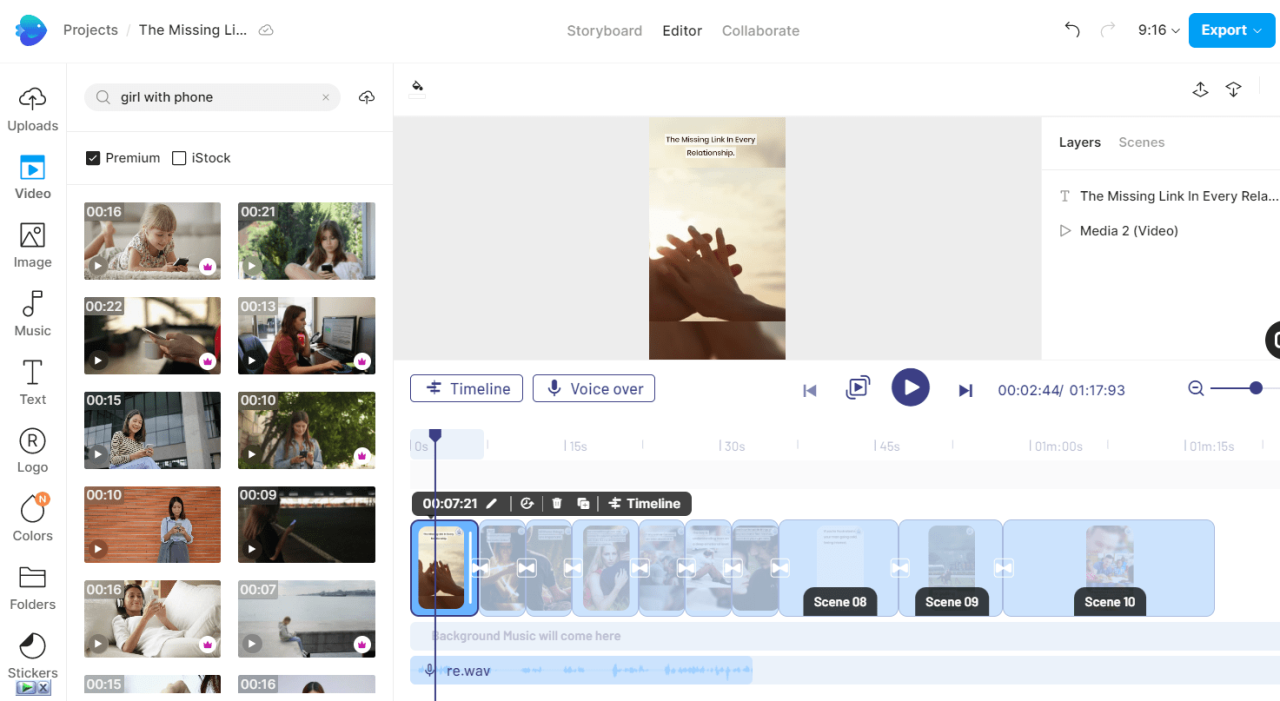
同步好视频和字幕后,可以回放整个视频,没有问题后,点击右上角 Export 导出。经过几分钟的处理后,就可以点击 Download 下载到本地了。
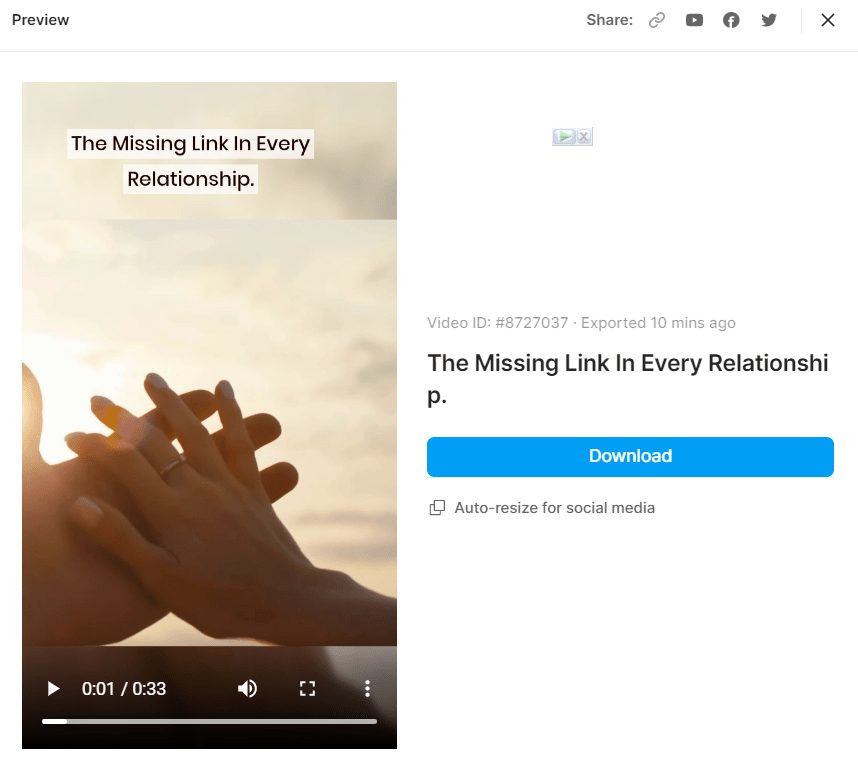
然后,将处理后的视频,导入到 Camtasia,插入到之前用synthesys制作的绿幕背景轨道下面。

接着在Camtasia左侧工具菜单里面选择 视觉效果 – 移除颜色 – 点击颜色框,选择取色管,点击到视频的绿色背景上,从而消除背景色
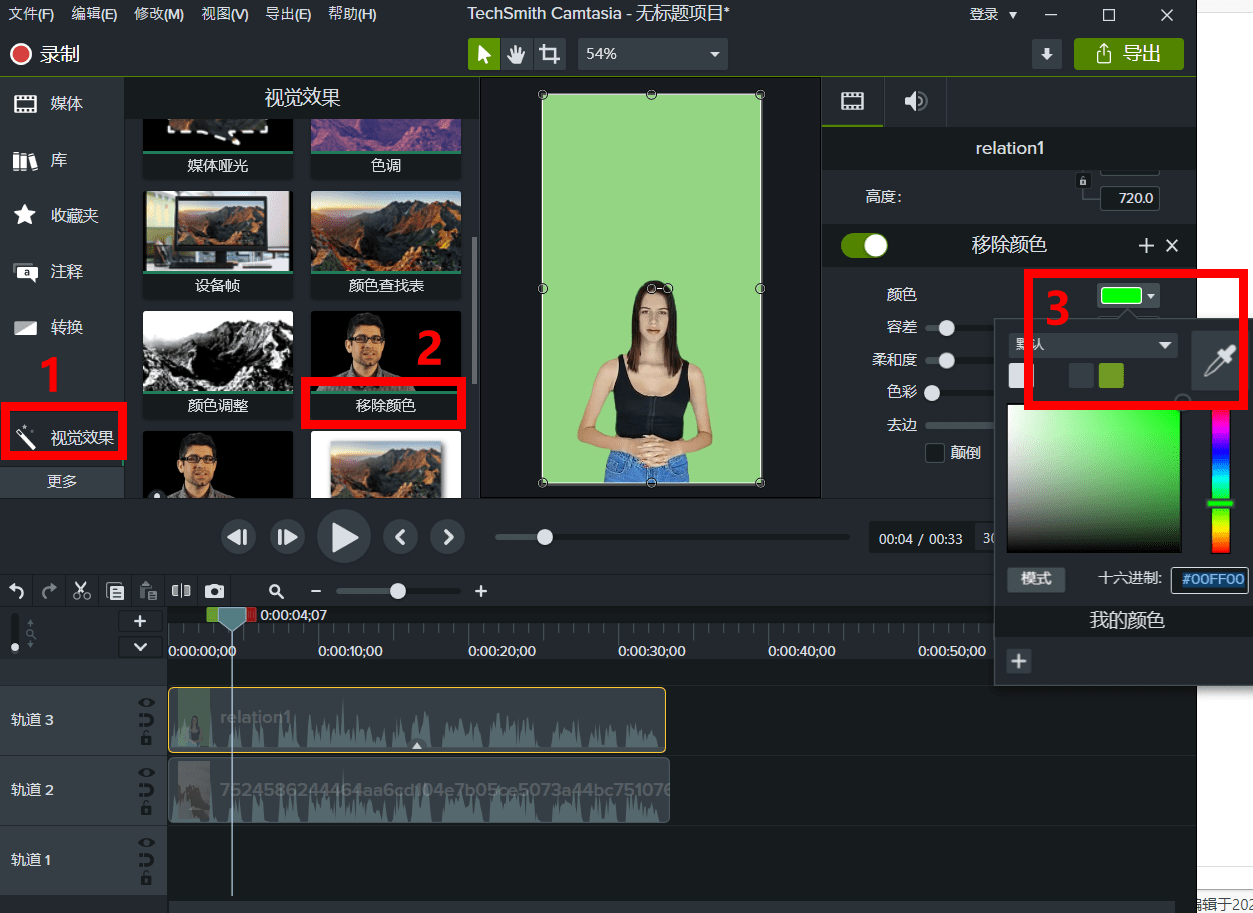
效果是这样的:
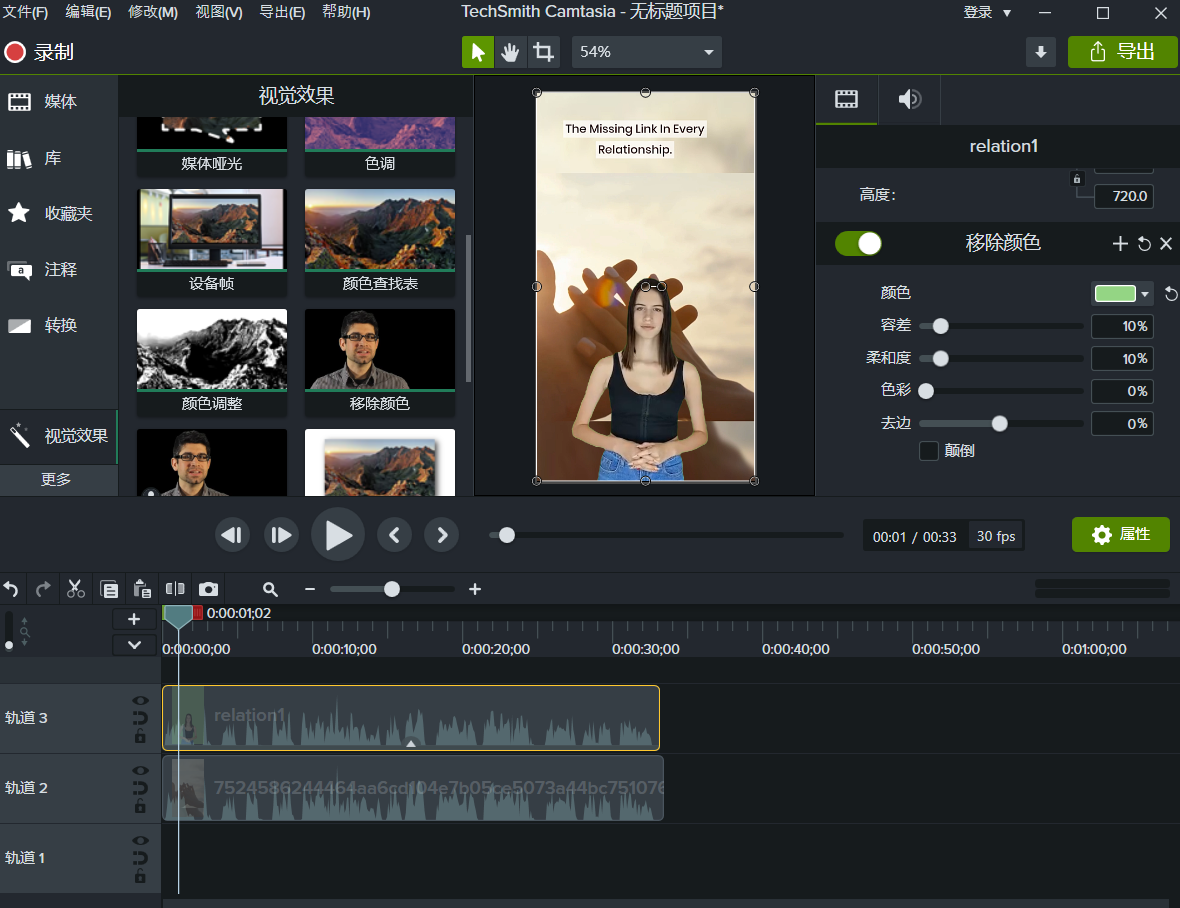
因为两个音轨的声音是一样的,所以,还需要让其中的一个静音或者删除。
确认无误后,导出视频。就制作出了 人物解说+ 动画字幕+ 背景视频 的视频了。
完整的例子(随便取材做的,仅供参考)
|
视频播放器
00:00
00:33
|
看起来有点复杂,但是熟练使用各个平台的功能后,其实还是很轻松的,毕竟视频的长度都很短,
如果你不想使用虚拟人物解说,直接使用 invideo 导出的视频也是可以的。

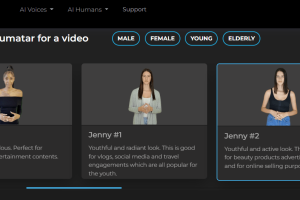

![[油管赚钱教程] Kody White – Youtube Mastery Class – $100,000+ A Month On Auto Pilot ($2,420.00)](https://www.netmoneyblog.com/wp-content/uploads/2023/09/1694249381-5c002af6eb78b3f-300x200.png)